哔哩哔哩大会员自动续费怎么关掉 如何关掉哔哩哔哩的大会员续费
更新时间:2023-12-05 16:31:47作者:runxin
哔哩哔哩是一款国内知名的视频弹幕网站,拥有多种视频风格可供用户的选择,当然在哔哩哔哩中有些视频的观看需要开启大会员之后才能正常播放,因此难免会导致一些用户在开启哔哩哔哩大会员时默认开启续费功能,对此哔哩哔哩大会员自动续费怎么关掉呢?以下就是小编教大家的如何关掉哔哩哔哩的大会员续费,一起来看看吧。
具体方法如下:
1、打开哔哩哔哩,在我的页面点击【大会员】。
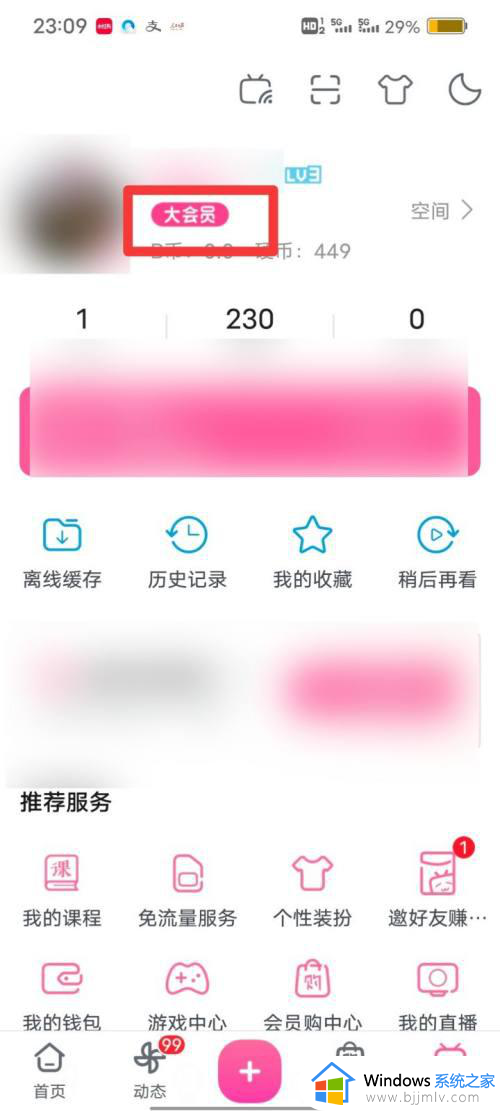
2、进入页面后,再次点击【大会员】。
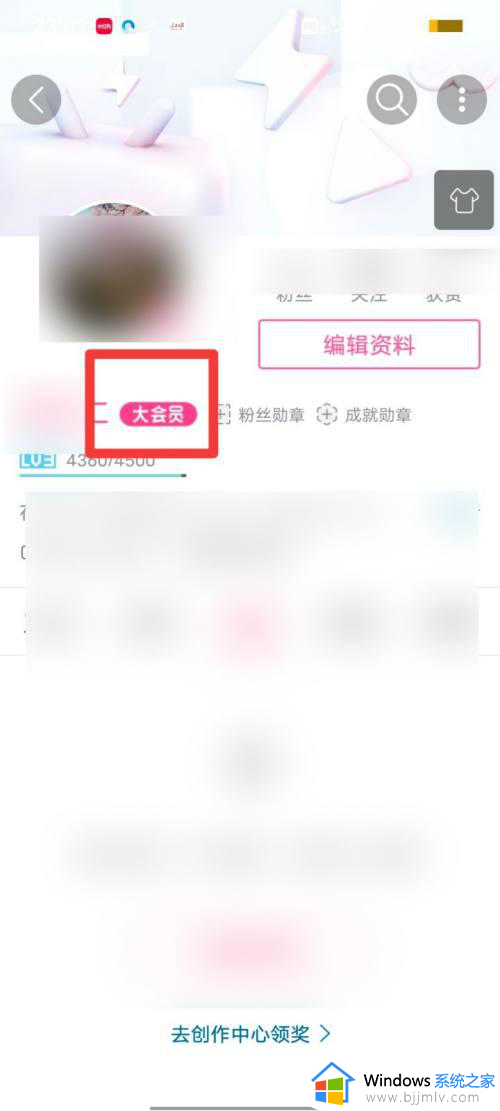
3、在新的页面,点击【签约续费管理】。
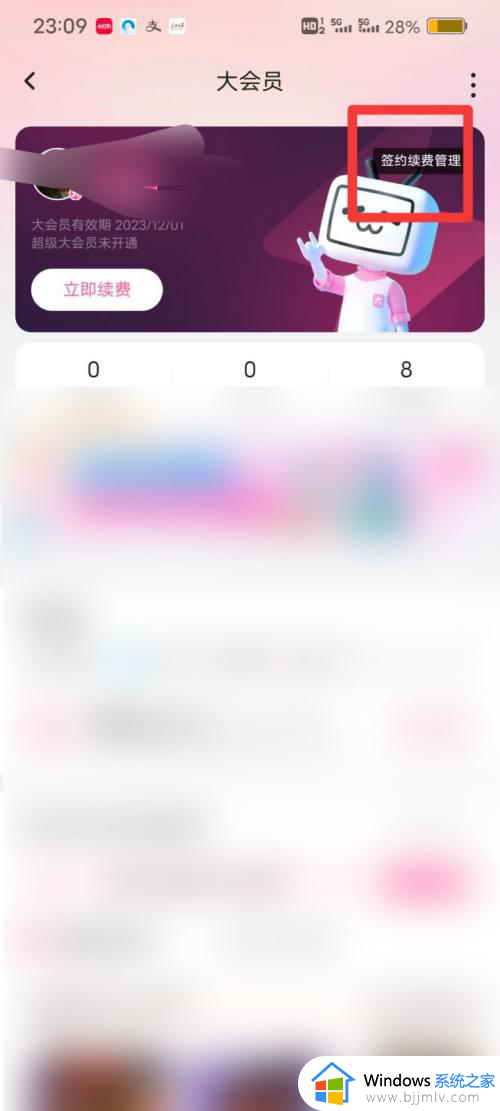
4、进入页面后,点击【解约】即可。
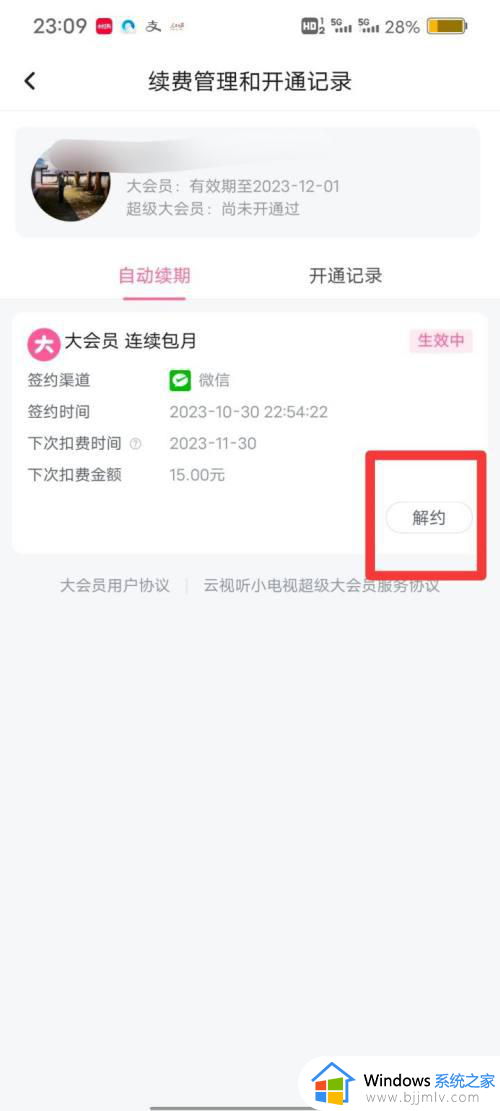
上述就是小编给大家讲解的如何关掉哔哩哔哩的大会员续费所有内容了,有遇到过相同问题的用户就可以根据小编的步骤进行操作了,希望能够对大家有所帮助。
哔哩哔哩大会员自动续费怎么关掉 如何关掉哔哩哔哩的大会员续费相关教程
- 哔哩哔哩大会员自动续费如何取消 哔哩哔哩的大会员怎么取消自动续期
- 哔哩哔哩怎么注销账号 哔哩哔哩账号注销教程
- 哔哩哔哩直播姬关闭混响效果步骤 哔哩哔哩直播姬怎么关闭混响效果
- 哔哩哔哩电脑缓存的视频怎么导出 电脑哔哩哔哩如何导出缓存视频
- 哔哩哔哩怎么缓存视频 哔哩哔哩缓存视频到本地的方法
- 哔哩哔哩电脑怎么开直播 哔哩哔哩电脑开直播教程
- 哔哩哔哩直播姬怎么录屏 哔哩哔哩直播姬录制视频的教程
- 哔哩哔哩字体大小怎么设置 哔哩哔哩字体大小设置在哪里
- 哔哔哩哔怎么下载视频 哔哩哔哩视频如何下载
- 哔哩哔哩游戏中心网页版在哪 哔哩哔哩游戏中心网页版登录入口
- 惠普新电脑只有c盘没有d盘怎么办 惠普电脑只有一个C盘,如何分D盘
- 惠普电脑无法启动windows怎么办?惠普电脑无法启动系统如何 处理
- host在哪个文件夹里面 电脑hosts文件夹位置介绍
- word目录怎么生成 word目录自动生成步骤
- 惠普键盘win键怎么解锁 惠普键盘win键锁了按什么解锁
- 火绒驱动版本不匹配重启没用怎么办 火绒驱动版本不匹配重启依旧不匹配如何处理
电脑教程推荐
win10系统推荐